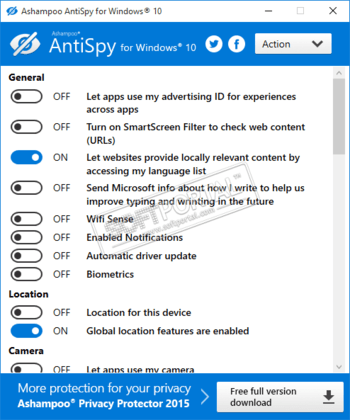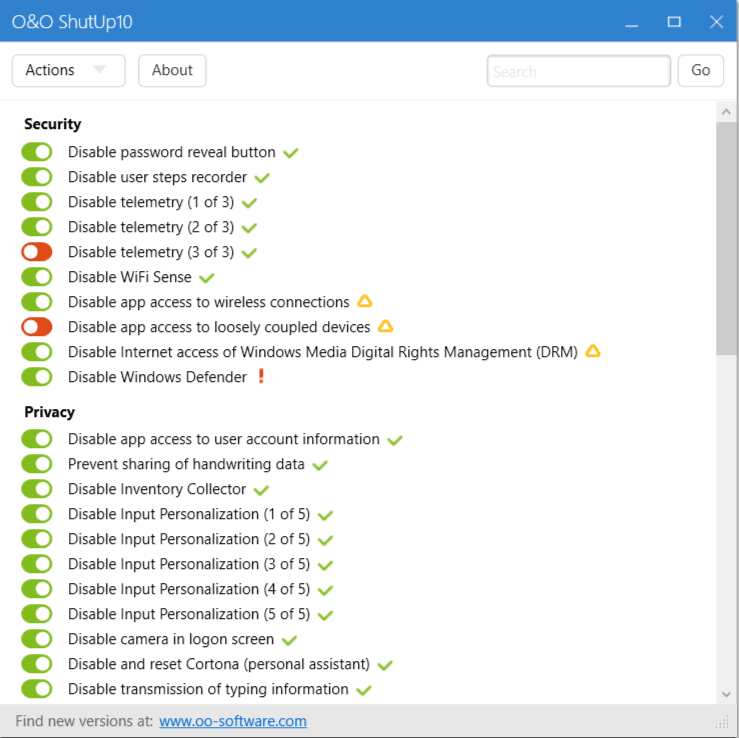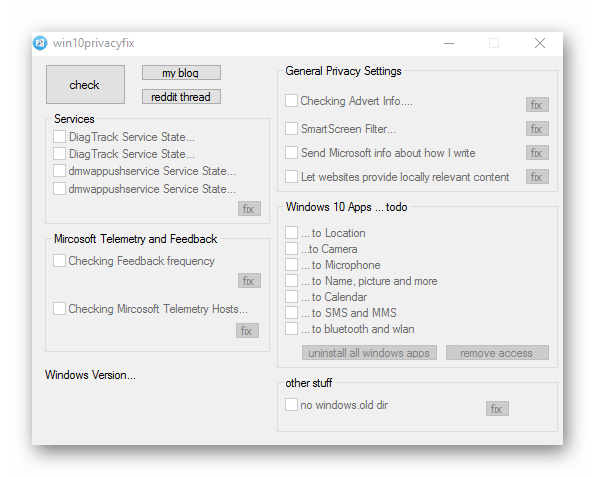С момента выхода в свет операционной системы Windows 10 все больше и больше пользователей упрекают компанию Microsoft в том, что их детище получилось чересчур любопытным, собирая тонны персональной информации и отсылая ее на собственные сервера. Некоторые и вовсе не стесняются называть «десятку» терминалом по сбору данных. В целом такая политика компании абсолютна не нова — сбором информации о пользователе грешат и другие IT-гиганты, как например Google и Apple. К тому же все эти моменты оговорены в пользовательское соглашении, которое по идее каждый пользователь прочитал и с которым согласился, перед установкой на свой ПК новенькой Windows 10.
Если Вас все таки беспокоят вопросы персональных данных и их защиты, то можно вручную отключить некоторые пункты в настройках Windows 10 касающихся конфиденциальности, отправки сведений о пользователе и использовании данных о его местоположении, а также пользоваться исключительно локальной учетной записью. Для тех кому этих шагов недостаточно, можно порекомендовать воспользоваться специализированными утилитами (список которых будет приведен ниже), которые отключают в «десятке» параметры телеметрии и позволяют осуществлять полный контроль над всяческими «шпионскими» функциями.
Destroy Windows 10 Spying — небольшая портативная утилита, с помощью которой можно быстро и легко отключить в Windows 10 параметры телеметрии, отвечающие за отслеживание активности действий пользователя и последующей отправки подробных отчетов на сервера компании Microsoft. Кроме повышения уровня пользовательской безопасности и конфиденциальности, программа позволяет удалить системные приложения Windows 10 (например 3D Builder, Камера, Почта, Календарь, Карты, Новости, Погода, Финансы, Groove Music, Film TV, OneNote, XBOX, Solitaire Collection, Фотографии, Voice Recorder и др.).
DisableWinTracking (Windows 10 Tracking Disable Tool) — небольшая программка с открытым исходным кодом для отключения некоторых шпионских модулей в Windows 10. Защитит вашу конфиденциальность и частную жизнь путем отключения функций, направленных на отслеживание пользовательской активности. При необходимости позволяет вернуть ранее измененные настройки операционной системы к состоянию «по умолчанию».
AntiSpy for Windows 10 — небольшая программа, которая предложит вам еще больше контроля над вашей системой. Приложение предлагает список всех критичных параметров системы, и дает возможность отключить каждый из них всего одной кнопкой. Два готовых пресета позволяют вам отключить отправку любых отчётов в Microsoft, или положиться на рекомендации наших экспертов по безопасности.
Ultimate Windows Tweaker — небольшая утилита для быстрой настройки параметров операционной системы Windows 10, которая дает возможность настроить и персонализировать работу с ПК, сделав систему быстрее, стабильнее и более безопасной с помощью всего нескольких щелчков мыши. Программа предлагает поменять более двухсот скрытых настроек в системе, в том числе опции приватности, а также позволяет улучшить производительность, провести кастомизацию интерфейса и другие изменения в ОС. Перед первым запуском создается точка восстановления, и вы всегда сможете сделать откат системы. Приложение портативное и не требует установки.
O&O ShutUp10 — небольшая портативная утилита для отключения некоторых функций операционной системы Windows 10, с помощью которых Microsoft может отслеживать действия пользователя на ПК. В этой программе Вы сможете отключить такие параметры Windows 10 как запись действий пользователя и биометрических показателей, отправку рабочих данных системы и приложений, разнообразные уведомления, OneDrive, Центр обновления Windows, телеметрию, Защитника Windows, WiFi Sense и многое другое — всего около 50 параметров. Каждая опция включается и отключается путем простого передвижения ползунка.
Remove Windows 10 Spying — небольшая утилита для удаления из операционки Windows 10 модулей слежения за действиями пользователя. Программа поможет избавиться раз и навсегда от всех инструментов сбора данных из Windows 10, в том числе удалить службы «Tracking», «WAP Push» и кейлоггера, заблокировать домены для отправки данных, заблокировать нежелательные домены, отключить запланированные задания, запретить использование AdvertisingID, запретить доступ к списку языков обозревателя, запретить распознавание речи и печати, отключить поиск в поле поиска и многое другое.
W10Privacy — программа для изменения настроек системы Windows 10, которая предлагает серьезный набор защиты данных и настроек конфиденциальности, главное не ошибиться в выборе. Утилита четко отображает доступные для изменения параметры, разделенные на категории, в которых необходимо самостоятельно выбирать пункты, которые следует включить/отключить.
Spybot Anti-Beacon for Windows 10 — небольшая бесплатная утилита, предназначенная для блокирования и остановки различных методов отслеживания (например, телеметрия), которые присутствуют в Windows 10. Программа отключает хосты и службы телеметрии, программу улучшения качества, WiFi контроль, запись действий на компе, обновление ОС через P2P, блокирует приложения, которые используют идентификатор рекламы и т.д.
Win10 SpyStop — приложение под Windows 10, которая защитит вас от нежелательной передачи персональных данных. Программа служит дополнением к настройкам конфиденциальности, доступ к которым можно получить через панель управления Windows. С Win10 SpyStop вам будут доступны для отключения скрытые параметры, которые способны предотвратить сбор данных.
И в качестве заключения. Если Вы все таки решили воспользоваться перечисленными выше утилитами, то необходимо осознавать, что в данном случае Вы действуйте на свой страх и риск, ведь подобные сторонние приложения могут создать в будущем проблемы в работе системы в связи с изменением важных параметров и функций. В любом случае, какой бы вариант Вы для себя не выбрали, бороться с «любознательностью» Windows 10 или же наоборот, Вы относитесь к категории людей, которые абсолютно не переживают по этому поводу, делитесь своими комментариями и опытом в отзывах к данной статье.
Отзывы о статье «Шпионаж в Windows 10 и как с ним бороться»
лалала про [02-02-2018]
Установил 10 на свой старый двухядерный комп и он начал думать быстрее. В последнее время на висте начал часто вылазить синий экран смерти, думал что комп окончательно загнулся )) Но после установки 10ки комп аж зажил новой жизнью ))
| 5 | Ответить
Конь про [18-11-2017]
Ну как всегда, собственно… программу ругают за слежку те, кто за нее ни копейки не заплатил. Если у вас личная информация, можно хранить ее локально, приобрести ноут и никогда не подключать его к интернету. Это ведь не проблема? А в общественных местах приходится придерживаться принятых правил приличия. ОС из инструмента, которым можно управлять и строить что-то самому давно уже превратилась в хомячковый терминал доступа в интернет с рюшечками, свистелками и не скучными обоями. Не нравится? Отойди от терминала, заведи машину без доступа к сети и наслаждайся. Ах, да, тогда ведь винить некого будет:)
Весь софт шпионит, даже тот, который призван защищать от шпиЁнства. Ну и что ж теперь? Это то, чем приходится жертвовать, это компромисс. Вышел в инет, засветился. Не нравится светиться? Не выходи в интернет, все просто. Это процессы глобализации и остановить их очень трудно. Десятка как отслеживала, так и будет отслеживать, возможно даже усугубиться контроль.
*пожимает плечами*
Граждане, просто включайте голову, хотя бы иногда, и ничего страшного не произойдет, уверяю вас:)
| 3 | Ответить
АЛЕКСАНДР в ответ Конь про [13-09-2018]
Конь [18-11-2017] Сразу говорю, конь ты фригидный!, нормы приличия должны соблюдать сотрудники компании м-софт гугл эпл итд,. и не воровать всё что вздумается.
4 | | Ответить
Евгений М. про [17-09-2017]
Принципиально не ставил 10! Вспомните, ранее с переходом на новую Виндозу были проблемы, требовалась доплата, были проблемы уйти с Висты на ХР. Новая программа стоила дороже. А тут выпускают программу и предлагают установить бесплатно!!! Рекламируют, что уже миллионы и миллионы установили новую прогу бесплатно!!! Да разработчики за копейку удавятся, вспомните как судили директора школы за пиратскую копию для школы!! А тут вдруг деньги не интересуют, берите даром. За что такие коврижки всему миру??? Ясно, что пиндосы шпионят официально. А в случае не согласия — «отключим газ!» Нажмут кнопку и во всём мире, кроме своих, подвиснут компы или взорвутся. На войне как на войне! А мы обрадовались, забыв, что бесплатный сыр только в мышеловке. У меня, в общем-то только личная инфа на компе, но всё равно выставлять её на всеобщее обозрение не хочу. Так что когда программа против моей воли установилась на комп, я её снёс к пиндосам. Но кому-то, может быть, 10 не в тягость, но это их решение.Чем так бороться как тут описывают, дешевле вообще не пускать шпиёна к себе в дом, во всяком случае, добровольно.
6 | 2 | Ответить
Содержание
- Destroy Windows 10 Spying
- Disable Win Tracking
- DoNotSpy 10
- Windows 10 Privacy Fixer
- W10 Privacy
- Shut Up 10
- Spybot Anti-Beacon for Windows 10
- Ashampoo AntiSpy for Windows 10
- Windows Privacy Tweaker
- Вопросы и ответы
Практически сразу же после выпуска новой версии операционной системы Microsoft — Windows 10 — достоянием общественности стала информация о том, что среда снабжена различными модулями и компонентами, осуществляющими скрытую и явную слежку за пользователями, установленными приложениями, работой драйверов и даже подключенных устройств. Для тех, кто не желает бесконтрольно передавать софтверному гиганту конфиденциальные сведения, созданы специальные программные средства, которые позволяют деактивировать шпионские модули и перекрыть каналы передачи нежелательных данных.
Программы для отключения слежки в Windows 10 – в большинстве своем, простые инструменты, посредством применения которых можно очень быстро прекратить работу различных интегрированных в ОС средств, используемых лицами из Майкрософт для получения интересующих их сведений о происходящем в системе. Безусловно, в результате работы таких компонентов снижается уровень конфиденциальности пользователя.
Destroy Windows 10 Spying
Программа Destroy Windows 10 Spying является одним из самых популярных средств, применяемых для отключения слежки за пользователем Виндовс 10. Распространенность инструмента обусловлена в первую очередь простотой использования и высокой эффективностью используемых программой методов блокировки нежелательных компонентов.
Новичкам, которые не желают углубляться в тонкости процесса настройки параметров системы, относящихся к конфиденциальности, достаточно нажать единственную кнопку в программе. Опытные пользователи могут воспользоваться расширенными функциями Destroy Windows 10 Spying, активировав профессиональный режим.
Скачать Destroy Windows 10 Spying
Disable Win Tracking
Разработчики Disable Win Tracking основное внимание в программе уделили опциям, позволяющим отключать или удалять отдельные системные службы и интегрированные в ОС приложения, которые могут осуществлять сбор и отправку сведений о действиях пользователя и инсталлированных программ в среде Windows 10.
Практически все действия, произведенные с помощью Дисейбл Вин Трекинг, характеризуются обратимостью, поэтому программу могут использовать даже новички.
Cкачать Disable Win Tracking
DoNotSpy 10
Программа DoNotSpy 10 – мощное и эффективное решение вопроса по предотвращению слежки со стороны Microsoft. Средство предоставляет пользователю возможность определить массу параметров операционной системы, прямо или косвенно влияющих на уровень безопасности при работе в среде.
Присутствует возможность использования рекомендованных разработчиком предустановок, а также возможность отката к настройкам по умолчанию.
Cкачать DoNotSpy 10
Windows 10 Privacy Fixer
Портативное решение с минимумом настроек позволяет отключить основные возможности осуществления шпионажа со стороны разработчика Windows 10. После запуска утилита производит автоматический анализ системы, что позволяет пользователю визуально наблюдать, какие из шпионских модулей активны в настоящий момент времени.
Профессионалы вряд ли обратят внимание на Privacy Fixer, а вот начинающие пользователи вполне могут использовать утилиту для достижения приемлемого уровня защищенности данных.
Cкачать Windows 10 Privacy Fixer
W10 Privacy
Пожалуй, самый функциональный и мощный инструмент среди программ для отключения слежки в Windows 10. Средство несет в себе огромное количество опций, применение которых позволяет тонко и гибко настроить операционную систему в отношении безопасности пользователя и защиты его информации от взора посторонних лиц, причем не только из Майкрософт.
Дополнительный функционал превращает W10 Privacy в эффективный инструмент для профессионалов, имеющих дело со множеством компьютеров, работающих под управлением Виндовс 10.
Скачать W10 Privacy
Shut Up 10
Еще одно мощное решение, в результате применения которого Windows 10 лишается возможности осуществлять скрытый и явный шпионаж за пользователем. Одним из главных преимуществ средства является чрезвычайная информативность интерфейса — каждая функция подробно описана, как и следствия использования той или иной опции.
Таким образом, используя Shut Up 10, можно не только обрести обоснованное чувство защищенности от потери конфиденциальных данных, но и изучить информацию о предназначении различных компонентов операционной системы.
Cкачать Shut Up 10
Spybot Anti-Beacon for Windows 10
К возможностям продукта от создателя эффективного антивируса – компании Safer-Networking Ltd — относится блокировка основных каналов передачи данных о работе в среде и модулей ОС, которые эти сведения собирают.
Полный контроль над производимыми действиями, а также скорость работы приложения определенно привлекут внимание профессионалов.
Cкачать Spybot Anti-Beacon for Windows 10
Ashampoo AntiSpy for Windows 10
На бесцеремонность Microsoft при получении интересующих компанию данных пользователя и приложений, работающих в среде Виндовс 10, обратили внимание даже партнеры разработчика. В известной компании Ashampoo создано простое и качественное решение, с помощью которого деактивируются главные модули слежки, интегрированные в ОС, а также блокируются основные службы и сервисы, передающие нежелательные данные.
Использовать программу очень комфортно за счет привычного интерфейса, а наличие рекомендованных разработчиком предустановок позволяет сэкономить время, затрачиваемое на определение параметров.
Cкачать Ashampoo AntiSpy for Windows 10
Windows Privacy Tweaker
Не требующее установки в систему приложение Windows Privacy Tweaker, повышает уровень конфиденциальности до приемлемого показателя путем манипуляций с системными службами и сервисами, а также правки параметров системного реестра, производимой инструментом в автоматическом режиме.
К сожалению, приложение не оснащено русскоязычным интерфейсом и поэтому может быть сложным в освоении для начинающих пользователей.
Cкачать Windows Privacy Tweaker
В заключение следует отметить, что деактивация отдельных модулей и/или удаление компонентов Виндовс 10, а также блокировка каналов передачи данных на сервера разработчика может быть осуществлена пользователем вручную с помощью изменения параметров в «Панели управления», отправки консольных команд, правки параметров системного реестра и значений, содержащихся в системных файлах. Но все это требует временных затрат и определенного уровня знаний.
Специализированные средства, рассмотренные выше, позволяют настроить систему и обезопасить пользователя от потери информации всего несколькими кликами мыши, а главное — сделать это правильно, безопасно и эффективно.
В статье «Как отключить кейлоггер Windows 10» мы уже писали о вшитых закладках Windows 10, o том как Microsoft следит за пользователями и о том как избавится от скрытых в операционную систему шпионских модулей .
Когда только появилась новая Windows 10 и стало известно о шпионских модулях новой операционной системы, мы были одни из первых кто выпустил патч. Но время не стоит на месте и сегодня появились другие инструменты. В этой статье я познакомлю вас с несколькими утилитами от разных разработчиков, которые созданы для удаления шпионов и кейлоггеров Windows 10.
Удаление шпионов Windows 10
Все описанные в данной статье утилиты нами протестированы, но мы не можем гарантировать их исправную работу, поэтому я настоятельно рекомендую перед использованием программ сделать бекап и точки восстановления системы!
Для вашего удобства я собрал все приведенные в этой статье утилиты в один архив. В конце статьи я выложу ссылку.
Destroy Windows 10 Spying
Начнем с утилиты Destroy Windows 10 Spying. Кроме стандартных опций, таких как удаление кейлоггера, очистка файла hosts от лишних адресов, на которые стучит винда, удаление телеметрии, остановка сервисов, утилита имеет разные твики: удаление штатных приложений и т.д.
Есть один большой плюс — программа умеет работать с командной строкой. Хелп по командам находится в ридми файле. Из минусов могу отметить только то, что утилита не умеет создавать бекап.
Скачать утилиту со страницы разработчика вы можете по этой ссылке Destroy Windows 10 Spying.
Disable Windows 10 Tracking
Это самая маленькая утилита. На борту имеет только инструменты для удаление шпионских модулей, таких как: телеметрия, сервисы и т.д.
Скачать Disable Windows 10 Tracking с сайта разработчика можете здесь Disable Win Tracking.
DoNotSyp 10
Этот софт оснащен огромным количество всевозможных твиков. Имеет подсказки по каждому твику и патчу. Умеет делать бекапы и откатывать изменения обратно.
Из минусов, кроме большого количества полезных фишек, имеет на борту рекламную бяку Adware Open Candy, которую предлагает установить во время установки. Эта фигня почти вирус, так что будьте внимательны и убирайте все галочки во время установки!
Скачать бесплатно утилиту с сайта разработчика вы можете по этой ссылке DoNotSpy 10
Windows 10 Privacy Fixer
Windows 10 Privacy Fixer — это еще одна утилита для удаления шпионов Windows 10. Имеет все важные твики удаляющие телеметрию, изменяющие файл hosts и так далее. Кроме этого данный инструмент позволяет удалять штатные приложения. Бекапы не создает.
Скачать утилиту с сайта разработчика вы можете по этой ссылке Windows 10 Privacy Fixer
W10 Privacy
Тоже самое только на немецком языке. Немецкого я не знаю, так как в школе учил английский, знаю лишь несколько немецких слов по советским военным фильмам типа «Хендехох» и по немецким… типа «Я..я.. дас ис фантастиш». Кому-то последнее может показаться забавным. Поэтому решайте сами. И кстати, бекап не создает, придется ручками!
Скачать бесплатно W10 Privacy с сайта разработчика вы можете по этой ссылке W10 Privacy
Shut Up 10
Утилита создана специально для удаления всех шпионских модулей. Имеет подробные подсказки по каждому пункту.
Скачать бесплатно W10 Privacy с сайта разработчика вы можете по этой ссылке Shut Up 10.
Настоятельно не рекомендую скачивать все эти утилиты с других источников! Скаченные с других мест программы для защиты от шпионских модулей Windows могут сами содержать вредоносные программы!
Теперь по поводу тех, кто кричит «Не пугайте народ!». Уважаемые герои, если вам это не надо, проходите мимо. Не все используют инет для развлечения, общения в социальных сетях на тему погоды и обсуждения сериалов. Кому-то важна и нужна конфиденциальность и анонимность.
Все господа! Больше статей на тему удаления шпионов виндовс 10 не будет. Эти две статьи должны полностью решить все связанные с данной темой ваши проблемы.
Я передумал, и решил написать еще один рассказ о том как Microsoft заставляет народ переходить на Linux, а точнее о шпионах Windows 10 Прочитать статью может здесь «Анализ шпионов Windows 10».
Список бесплатных программ для отключения шпионских функций (автоматического сбора данных телеметрии Windows OS), повышения производительности и уровня конфиденциальности Windows 10 / Windows 11.
Данные программы созданы для одной цели — снизить дистанционное влияние компании Microsoft на ваш персональный компьютер, но могут иметь некоторые различия в функционале и возможностях. Также некоторые программы имеют русскоязычный интерфейс пользователя, портативный (без установки на компьютер) режим работы, а также возможность восстановить систему Windows OS в исходное состояние, если что-то пошло не так.
- Защита конфиденциальности данных пользователя Windows 10 / Windows 11.
- Защита активности и слежения за буфером обмена компьютера, ноутбука.
- Конфиденциальность установленных приложений.
- Настройка параметров безопасности Windows 10 / Windows 11.
- Настройка безопасности браузера Microsoft Edge (старая и новая версия на базе Chromium).
- Настройка телеметрии и безопасности Microsoft Office.
- Отключение синхронизации настроек Windows OS.
- Отключение голосового помощника Cortana.
- Управление службами геолокации Windows 10 / Windows 11.
- Предотвращение передачи диагностических и пользовательских данных в Microsoft.
- Управление обновлениями Windows.
- Оптимизация интерфейса и производительности проводника Windows.
- Отключение участия в программах Microsoft SpyNet и Windows Defender.
- Повышение производительности экрана блокировки Windows.
- Другие настройки и твики системных файлов и приложений.
Возможные проблемы при использовании анти-шпионских утилит
Внимание! При использовании программ, которые вносят системные изменения (изменения реестра Windows), всегда создавайте резервную копию данных. Для этого перейдите: Панель управления -> раздел Восстановление / Настройка восстановления системы. Нажмите кнопку Создать в открывшемся окне Свойства системы. Также есть возможность использовать встроенную функцию некоторых программ из списка для создания контрольной точки. Всегда создавайте такие контрольные точки — они позволят восстановить систему, если что-то перестало работать.
Список возможных проблем:
- Блокировка Центра обновления Windows, невозможность обновления Windows и предотвращение установки важных обновлений безопасности, что делает ваш компьютер уязвимым.
- Возможная проблема с синхронизацией с резервными копиями, работа Skype и многих других приложений, использующих функцию «Хост-файлы».
- Нарушение работы Магазина Windows, невозможность обновления приложений или проверки лицензии.
- Отключение Защитника Windows, который помогает защитить Windows 10, и других компонентов системы, которые могут вам действительно понадобиться, например OneDrive.
1. O&O ShutUp10
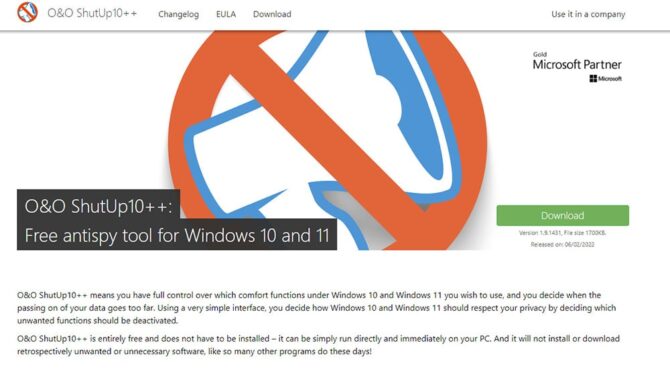
O&O ShutUp10 — отличная программа для отключения шпионских функций Windows с русскоязычным интерфейсом. Она даёт полный контроль над функционалом Windows 10. Имеет очень простой и понятный интерфейс. Позволяет создать точку восстановления системы прямо из меню программы.
O&O ShutUp10 полностью бесплатен и не требует установки (портативный вариант работы) — его можно просто запустить сразу на вашем ПК. С помощью O&O ShutUp10 можно повысить уровень конфиденциальности, производительности и предотвратить ненужный трафик и установку нежелательного ПО.
- Управляйте настройками безопасности.
- Защитите вашу конфиденциальность.
- Контроль служб по управлению местоположением.
- Контроль обновлений Windows.
- Не передавайте свои пользовательские данные и диагностические сведения.
2. WPD
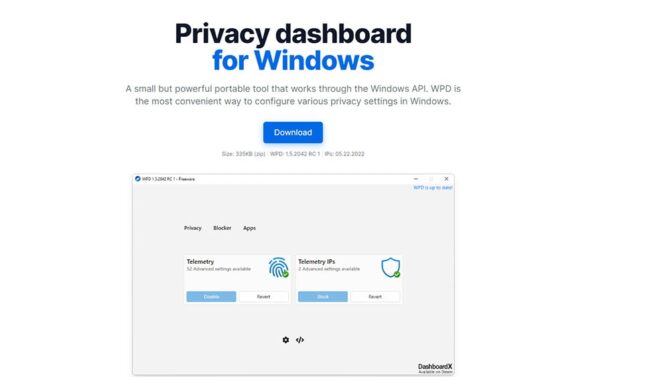
WPD — это удобный и быстрый способ настройки параметров конфиденциальности в Windows. Небольшой, но мощный портативный инструмент, работающий через Windows API.
- Управление конфиденциальностью — настройка групповой политики, служб, задач и других параметров, отвечающих за сбор и передачу данных.
- Блокировщик IP — блокировка IP-адресов телеметрии с использованием правил из репозитория @crazy-max.
- Программа удаления Appx — Простое удаление предустановленного мусора Microsoft Store или любого другого приложения.
3. Blackbird
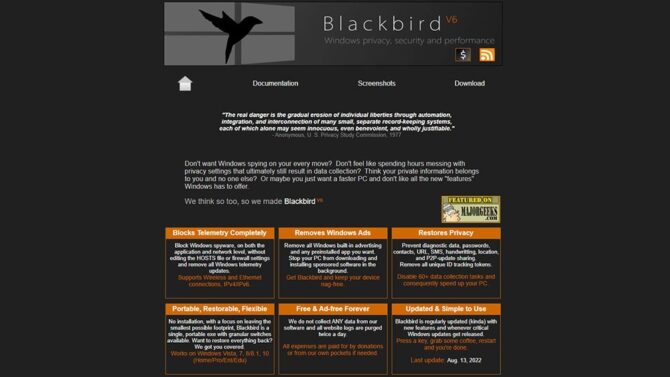
Утилита Blackbird — если не хотите, чтобы Windows шпионила за каждым вашим шагом! Не хотите часами возиться с настройками конфиденциальности, которые в конечном итоге все равно приводят к сбору данных? Думаете, ваша личная информация принадлежит вам и никому другому? Или, может быть, вам просто нужен более быстрый ПК, и вам не нравятся все новые «функции», которые предлагает Windows.
- Blackbird полностью блокирует телеметрию — блокируйте шпионское ПО Windows как на уровне приложений, так и на уровне сети, не редактируя файл HOSTS или параметры брандмауэра, и удаляйте все обновления телеметрии Windows. Поддерживает беспроводные и Ethernet-соединения, IPv4/IPv6.
- Удаляет рекламу в Windows. Удалите всю встроенную в Windows рекламу и все предустановленные приложения, которые вам не нужны.
- Восстанавливает конфиденциальность — предотвращение доступа к диагностическим данным, паролям, контактам, URL-адресам, SMS, почерку, местоположению и обмену обновлениями P2P. Удалите все уникальные токены отслеживания идентификаторов. Отключите 60+ задач по сбору данных и, как следствие, ускорьте работу вашего ПК
- Портативный и гибкий — работает без установки, занимает минимум места, Blackbird — это единственный портативный исполняемый файл с всеми доступными переключателями. Работает на Windows Vista, 7, 8 / 8.1, 10 (Home / Pro / Ent / Edu)
4. Win10 Spy Disabler
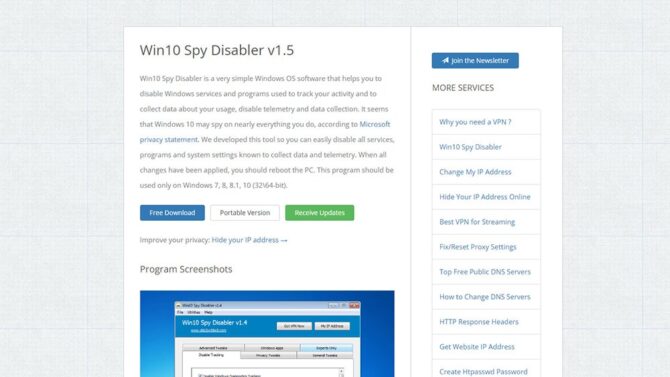
Win10 Spy Disabler — это очень простое программное обеспечение, которое помогает отключать службы и программы, используемые для отслеживания вашей активности, отключать телеметрию и сбор данных. Согласно заявлению о конфиденциальности Microsoft, похоже, что Windows 10 может шпионить практически за всем, что вы делаете.
С помощью этого инструмента вы можете легко отключить все службы, программы и системные настройки, созданные для сбора данных и телеметрии. Когда все изменения будут внесены, следует перезагрузить компьютер.
5. W10Privacy
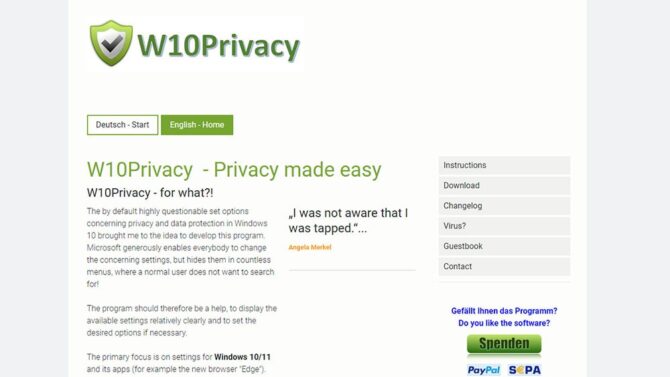
Немецкая разработка — утилита W10Privacy для повышения уровня приватности Windows 10, Windows 11 и повышения производительности операционной системы.
Вот, что пишет о своей программе разработчик W10Privacy: «По умолчанию весьма сомнительный набор опций, касающихся конфиденциальности и защиты данных в Windows 10, натолкнул меня на мысль о разработке этой программы. Microsoft щедро предоставляет всем желающим возможность изменить соответствующие настройки, но прячет их в бесчисленных меню, искать которые обычному пользователю не хочется!»
Поэтому программа должна стать помощником, относительно наглядно отображать доступные настройки и при необходимости устанавливать нужные параметры.
Основное внимание уделяется настройкам для Windows 10/11 и ее приложений (например, нового браузера «Edge»). В дальнейшем программа будет постепенно расширяться, если это будет возможно и доступно.
W10Privacy, конечно, не является шедевром программирования, но она выполняет поставленную цель. Программа все еще находится на ранней стадии разработки, пожелания приветствуются и могут быть включены в будущие релизы!
6. DisableWinTracking
Программа DisableWinTracking использует некоторые известные методы, чтобы отключить отслеживание в Windows 10, телеметрию, диагностические данные, службы, блокировку IP, Защитник Windows и OneDrive.
7. Privacy Repairer
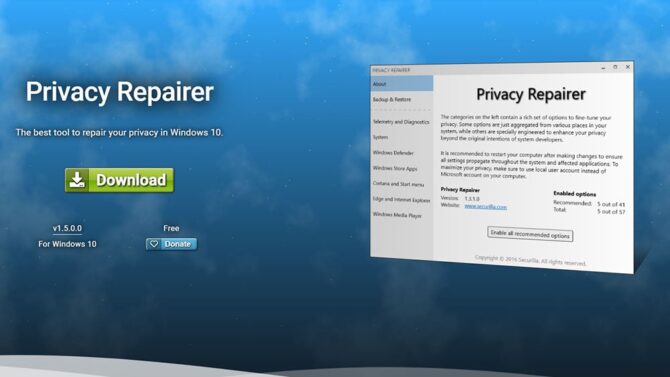
Privacy Repairer очень прост в использовании. Помните, что все вносимые вами изменения всегда обратимы! Privacy Repairer — это инструмент для Windows 10, предназначенный для защиты вашей конфиденциальности. Он поставляется с почти 60 опциями, разработанными для тщательной модификации вашей системы таким образом, чтобы она была наиболее выгодной для вашей конфиденциальности. Privacy Repairer очень прост в использовании.
- Защита конфиденциальности — Privacy Repairer — это инструмент для Windows 10, предназначенный для защиты вашей конфиденциальности. Он поставляется с почти 60 опциями, разработанными для тщательной модификации вашей системы таким образом, чтобы она была наиболее выгодной для вашей конфиденциальности.
- Расширенные параметры — профессионалы могут оценить расширенные параметры, которые значительно улучшают вашу конфиденциальность, но могут снизить вашу безопасность. Например, отключение «SmartScreen для рабочего стола» прекратит утечку загружаемого вами программного обеспечения, но может открыть вас для вредоносных программ, поскольку ваши загрузки не будут проверяться службой репутации в Интернете.
8. Ashampoo AntiSpy для Windows 10
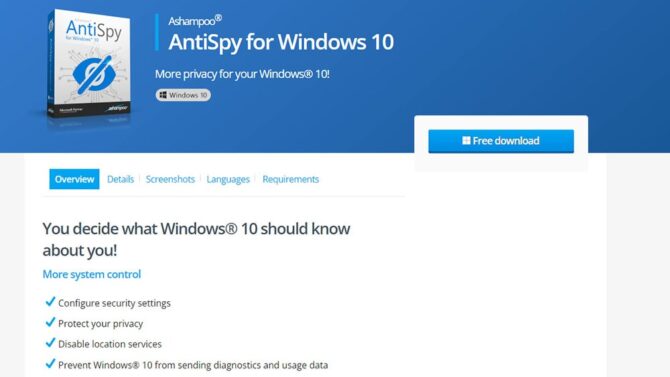
Программа Ashampoo AntiSpy для Windows 10 обеспечивает более высокий уровень приватности пользователя компьютера.
Windows 10 предлагает множество комфортных функций, таких как виртуальный помощник Кортана, который может облегчить вам повседневную жизнь. Чтобы это стало возможным, Windows 10 должна собирать огромные объемы данных.
Он также анализирует профили пользователей для отображения персонализированной рекламы, что открыто признает Microsoft. Таким образом, по умолчанию Windows 10 настроена на сбор большего количества данных, чем могли бы позволить многие пользователи. Даже рекомендованная позднее экспресс-установка гласит, что: Если вам не нужна конкретная настройка, вам придется отключить ее самостоятельно. Больше контроля над системой.
- Настроить параметры безопасности.
- Защитите вашу конфиденциальность.
- Отключить службы определения местоположения.
- Запретить Windows® 10 отправлять диагностику и данные об использовании.
9. Avira Free Security
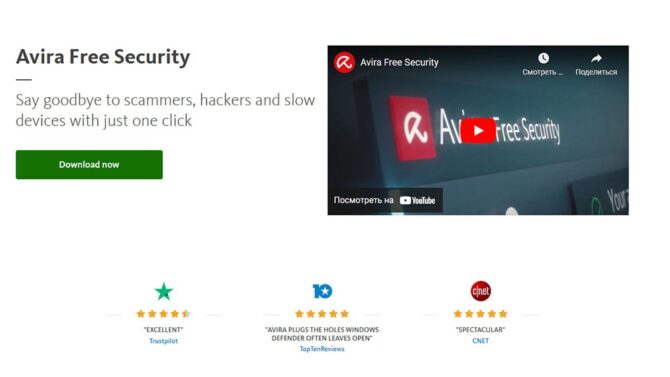
Avira Free Security оптимизирует более 200 параметров конфиденциальности. Посредством всего несколько щелчков мышью, запретите компаниям собирать ваши личные данные, очистите цифровой след вашего устройства и уничтожьте конфиденциальные файлы без возможности восстановления. Представьте, сколько времени потребуется, чтобы вручную исправить более 200 проблем с конфиденциальностью на вашем компьютере — даже если бы вы смогли найти их все.
Privacy Pal может сделать это автоматически, выбрав любой из 3 профилей пользователей. Каждый профиль отличается уникальным балансом конфиденциальности и удобства. Microsoft хранит ваши личные данные, чтобы компании могли создавать более таргетированные объявления. Базовая настройка конфиденциальности Privacy Pal предотвращает это автоматически:
- Отключение трекера рекламного идентификатора.
- Отключение всплывающих окон на странице Microsoft Store и Explorer.
- Отключение рекламы по Bluetooth.
10. Debotnet
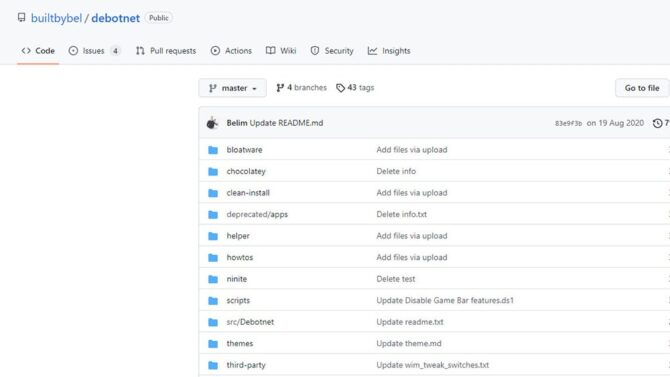
Debotnet — это бесплатный и портативный инструмент для управления множеством настроек Windows 10, связанных с конфиденциальностью, и обеспечения конфиденциальности ваших личных данных. Windows 10 вызвала ряд опасений по поводу конфиденциальности из-за того, что в ней есть много телеметрии и онлайн-функций, которые отправляют ваши данные (конфиденциальные и нет) в Microsoft и не могут быть отключены.
Настройки конфиденциальности Windows 10 по умолчанию оставляют желать лучшего, когда дело доходит до защиты вас и вашей личной информации. Каждый раз, когда я настраиваю новый компьютер или обновляю текущие настройки для моей семьи или работы, я всегда внимательно просматриваю настройки конфиденциальности для каждой установки, стараясь заблокировать ее, чтобы сделать ее максимально конфиденциальной.
- Отключите телеметрию и онлайн-функции, которые отправляют ваши данные.(конфиденциальные и нет) в Microsoft.
- Выберите, какие нежелательные функции вы хотите отключить.
- Удалите встроенные приложения Windows 10.
- Debotnet покажет вам, что он делает. У вас есть полный контроль, потому что исполняемый код можно просмотреть в простом текстовом редакторе.
- Режим отладки. Например, в тестовом режиме вы можете увидеть, какие значения в реестре искажены, какие команды выполняются и т.д.
- Простой скриптовый движок для добавления пользовательских правил конфиденциальности.
- Современный и знакомый интерфейс с поддержкой шаблонов.
- Маленький след. Установка не требуется.
11. Destroy Windows Spying
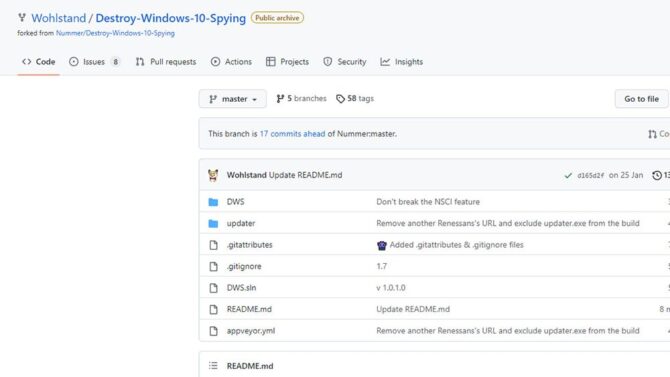
Несмотря на то, что Windows 10 действительно принесла многие функции, которых ожидали от нее пользователи, такие как меню «Пуск» и обновленные значки, она также имела несколько проблем, и очень важная из них связана с поведением отслеживания. Destroy Windows 10 Spying — одно из многих приложений, которые призваны решить эту проблему.
- Удалите все модули «родного» шпионского ПО.
- Удалить шпионские приложения.
- Добавьте шпионские домены в файл hosts.
- Убрать шпионские сервисы.
- Удаление приложений Windows 10 Metro.
- Удаление телеметрии Office 2016.
Скачать Destroy-Windows-10-Spying бесплатно с Githab.com
Источник: www.geckoandfly.com [1]
- Downloads
- Networks
- News
- Soft
- Wiki
- Windows
- Windows 10
- Архив
- Безопасность
- Железо
- Инструкции и решения
- Компании
- Плагин Ad Inserter для WordPress
- Сайты
- Справочники
- MALWAREBYTES ANTI-MALWARE
- IObit Malware Fighter
- Spyware Terminator
- Emsisoft Anti-Malware
- Adaware Antivirus
- AVZ
- RogueKiller
Классические антивирусы не всегда могут защитить компьютер от шпионских скриптов. Шпионское ПО — это программы, которые воруют персональные данные пользователей: логины и пароли от учетных записей электронной почты, кошельков, аккаунтов в социальных сетях и т.д. Скрипты считывают информацию, которая вводится при помощи клавиатуры.
Чтобы избежать проблем с кражей личных данных злоумышленниками необходимо установить дополнительное ПО на компьютер для удаления шпионов. Для этого рассмотрим лучшие антивирусы для борьбы со шпионским ПО для Windows.
MALWAREBYTES ANTI-MALWARE
Malwarebytes Anti-Malware — эффективный антивирус для поиска и удаления вредоносных программ в системе. Утилита отлично подходит для борьбы со шпионским ПО. Программа позволяет защитить идентификационные данные пользователей от хакеров и нейтрализовать вредоносные угрозы, которые замедляют скорость работы компьютера.
Приложение совместимо с операционной системой Windows (32 и 64 бит). Для загрузки доступна полностью русская версия.
Чтобы протестировать возможности Malwarebytes Anti-Malware можно скачать бесплатную пробную версию на 14 дней. Для получения полной версии программы необходимо приобрести лицензию.
Стоимость премиум подписки зависит от двух факторов: Продолжительность и количество устройств. Цена подписки на 1 год для 1 ПК составляет 40 долларов. При покупке версии на 2 года — 70 долларов. При увеличении количества устройств, на которые будет установлена утилита, повышается итоговая стоимость Premium-подписки.
Основные преимущества премиум-версии ПО:
- Функция защиты системы в режиме реального времени.
- Оповещения о найденных и заблокированных угрозах.
- Наличие возможности для ручной настройки сканирования компьютера.
Для начала работы с программой необходимо запустить проверку компьютера. Сделать это можно в главном окне приложения, в разделе «Информационная панель».
В разделе «Проверка» расположены три типа сканирования системы:
- Полная проверка. Утилита проведет проверку всех системных разделов, папок, реестра и память на наличие вредоносных программ. Этот тип сканирования занимает большое количество времени.
- Выборочная проверка. Этот тип сканирования позволяет вручную выбирать разделы и папки для проверки на наличие вирусных и шпионских скриптов. Время выполнения сканирования зависит от количества выбранных разделов.
- Быстрая проверка. Быстрая проверка памяти и объектов автозагрузки на наличие вирусных угроз.
- «Карантин». Здесь отображаются все потенциально опасные файлы, которые добавлены на карантин.
- Отчеты. Здесь пользователи приложения могут посмотреть подробный отчет о защите и сканировании системы в журнале проверки.
IObit Malware Fighter
IObit Malware Fighter — утилита для борьбы с хакерскими атаками и программами-вымогателями. Приложение работает на базе технологии Anti-ransomware Engine. Этот движок не дает вредоносным программа проникнуть в системные файлы компьютера для получения персональных данных.
Утилита совместима с операционной системой Windows (32/64 bit). Для скачивания доступна русская версия приложения.
Программу для поиска и удаления шпионских скриптов IObit Malware Fighter можно загрузить абсолютно бесплатно. Бесплатная версия имеет ряд ограничений. Чтобы снять эти ограничения необходимо купить PRO-версию, которая распространяется в формате подписки.
Стоимость PRO-версии составляет 600 рублей. Лицензия приобретается на 1 год для использования на 1 компьютере.
Основные преимущества IObit Malware Fighter PRO:
- Расширенная система защиты от вирусов благодаря движку Bitdefender.
- Расширенная база данных для обнаружения и предотвращения атак вымогателей.
- Защиты веб-камер от несанкционированного доступа
- Глубокая защита системы в режиме реального времени.
- Предотвращение вирусных угроз, переносимых USB-носителями.
- Возможность хранения важных данных в отдельном хранилище, куда не могут получить доступ злоумышленники.
После запуска приложения IObit Malware Fighter откроется главное окно программы. В разделе «Домой» пользователи могут запустить первое сканирование системы на наличие вредоносного ПО.
Следующий раздел интерфейса утилиты — «Проверить». Здесь пользователям приложения доступно три вида сканирования компьютера:
- Умная проверка. Этот инструмент используется для быстрой проверки критических секций системы.
- Полная проверка. Производится сканирование всех жестких дисков на компьютере.
- Выборочная проверка. Этот инструмент дает возможность пользователям в ручном режиме выбрать папки и системные разделы для сканирования.
«Защита от вымогателей». В этом разделе программы доступна возможность активации специальной защиты от программ-вымогателей. Вымогатели занимаются кражей персональной информации пользователей: пароли от электронных кошельков и банковских счетов. Чтобы активировать эту функции необходимо приобрести PRO-версию программы.
«Защита браузера». В этом разделе доступны различные инструменты для защиты Интернет-браузера:
- защита домашней страницы;
- защита загрузки;
- защита установленных плагинов и панели инструментов;
- защита DNS;
- функция анти-слежки, которая занимается автоматической очисткой cookies.
«Защита безопасности». Этот раздел используется для активации дополнительного движка Bitdefender, который позволяет усилить уровень защиты системы от вредоносных угроз. Воспользоваться этой функцией можно только в PRO-версии приложения.
Spyware Terminator
Spyware Terminator — функциональная утилита для борьбы с вредоносными угрозами и шпионскими программами. Защита системы выполняется в режиме реального времени. База данных шпионского ПО утилиты пополняется каждый день. Это позволяет приложению найти и нейтрализовать самые последние вирусные угрозы.
Программа имеет полную совместимость с операционной системой Windows (x86 и x64). Для комфортной работы приложения требуется ОС Windows XP и новее. Для загрузки доступна полностью русская версия программы.
Пользоваться некоторыми основными возможностями утилиты Spyware Termin можно полностью бесплатно. Чтобы снять все ограничения необходимо приобрести лицензию на официальном сайте разработчиков. Стоимость годовой лицензии составляет 40 долларов. Одна лицензия дает возможность установить программу для борьбы со шпионскими скриптами на 3 компьютера.
Главные преимущества лицензионной версии Spyware Terminator:
- Получение приоритетных обновлений.
- Доступ к антивирусной защите. Помимо шпионского ПО утилита будет бороться с другими вирусными угрозами.
- Полный доступ ко всем дополнительными инструментам приложения.
После запуска приложения Spyware Terminator откроется основное окно программы. В первом разделе «Главное» пользователи могут сразу запустить сканирование системы на наличие вредоносных программ.
В нижней части интерфейса раздела «Главное» располагается блок последних новостей о программе и полезных советов для владельцев утилиты.
Следующий доступный раздел приложения — «Сканирование». На выбор пользователей доступно три варианта для сканирования системы:
- Быстрое сканирование. Запускается анализ только самых важных системных файлов. Этот тип проверки компьютера занимает меньше времени, чем остальные варианты анализа ПК.
- Полное сканирование. Этот инструмент выполняет полное сканирование всех системных разделов и папок. Самый долгий вариант проверки компьютера на наличие шпионских скриптов.
- Выборочное сканирование. С помощью этой функции пользователи могут выбрать разделы и папки для сканирования самостоятельно. Время выполнения операции зависит от количества выбранных разделов.
Последний доступный раздел программы — «Инструменты». Здесь расположены дополнительные инструменты утилиты. В число этих инструментов входят:
- оптимизация компьютера для повышения производительности;
- защита информации, передаваемой через Интернет;
- откат операционной системы до более раннего состояния;
- анализ выбранных пользователями файлов;
- создание резервных копий операционной системы;
- повышение скорости работы Интернет-браузера.
Часть из этих инструментов доступны только для владельцев лицензионной версии программы Spyware Terminator.
Emsisoft Anti-Malware
Emsisoft Anti-Malware — мощное приложение для борьбы с большим количеством вирусных угроз: трояны, шпионские скрипты, программы-вымогатели, рекламное ПО, кейлоггеры. В основе программы лежит четырехкомпонентная защита с антишифровальщиком. Каждый час база данных угроз утилиты получает новые обновления. Защита системы выполняется в режиме реального времени.
Программа имеет полную совместимость с операционной системой Windows 32 и 64-бит. Для комфортной работы утилиты требуется ОС Windows 7 и новее. Доступна полностью русская версия приложения для борьбы с вирусными угрозами.
Чтобы начать пользоваться всеми возможностями Emsisoft Anti-Malware необходимо купить лицензию на официальном сайте разработчиков. Стоимость полной версии утилиты для домашнего использования на одном компьютере — 20$ в год. Также пользователям доступна дополнительная подписка для использования приложения на компьютере и мобильном устройстве под управлением ОС Android. Стоимость этой версии на один год составляет 26$.
Основные преимущества полной версии утилиты Emsisoft Anti-Malware:
- Высокая скорость сканирования системы.
- Защита от всех популярных вредоносных программ.
- Веб-защита.
- Встроенная функция анти-фишинга.
- Возможность использования программы на мобильном устройстве: смартфоне или планшете.
Чтобы протестировать все основные функции утилиты можно загрузить пробную версию приложения. Действие тестового периода длится 30 дней.
После запуска приложения откроется главное окно. В первом разделе расположены основные функции утилиты.
Первый блок главного раздела показывает текущий уровень защиты компьютера. Здесь пользователи могут перейти в разделы веб-защиты, файловой защиты, анализа поведения или анишифровальщика для активации дополнительных функций. Это позволит обеспечить максимальный уровень защиты системы.
В блоке «Сканирование» доступно три типа анализа системы на наличие вирусных угроз:
- Быстрое. Запускает поверхностное сканирование основных разделов системы.
- На угрозы. Полная проверка компьютера: запускается сканирование всех разделов и папок на вирусные угрозы и шпионские скрипты.
- Выборочное. Дает возможность пользователям выбрать папки и разделы для сканирования.
Также в блоке «Сканирование» есть пункт «Карантин». Здесь отображаются все потенциально опасные файлы, которые пользователи добавляют на карантин.
Следующий блок главного окна утилиты Emsisoft Anti-Malware — «Отчеты». Здесь отображаются подробные отчеты обо всех операциях утилиты: название действия, количество проверенных файлов, дата запуска операции.
Следующий доступный раздел программы — «Защита». Здесь пользователи могут активировать анализ поведения для каждого отдельного приложения. Также здесь можно настроить функцию файловой защиты: указать уровень сканирования, выбрать действия для всех найденных потенциальных вирусных опасностей, активировать проверку файлов с определенными расширениями.
Последний подраздел — «Веб-защита». Сюда можно добавить список URL-адресов сайтов для сканирования. Есть возможность установки действия, которые программа Emsisoft Anti-Malware будет применять для фишинговых сайтов, вредоносных сайтов, веб-сайтов ПНП.
Adaware Antivirus
Adaware Antivirus — антивирусное решения для борьбы с вредоносными программами: шпионское ПО, трояны и т.д. Утилита обеспечивает высокий уровень защиты системы от кражи персональных данных, сайтов-паразитов, рекламы и других видов мошеннических скриптов.. Приложение работает на базе движка Bitdefender. Защита компьютера выполняется в режиме реального времени. Для борьбы со шпионскими скриптами используется собственный антишпион Ad-Aware.
Утилита полностью совместима с операционной системой Windows (32 и 64 бит). Для использования программы требуется ОС Windows 7 и новее. Доступна русская версия приложения для скачивания.
Чтобы начать пользоваться всеми основными возможностями Adaware Antivirus необходимо приобрести полную версию программы. Всего доступно два типа лицензии: PRO и Total. Стоимость PRO-версии составляет 2 400 рублей. Цена Total-версии — 3200 рублей.
Главные преимущества PRO-версии антивируса Adaware Antivirus:
- Техническая поддержка 24/7.
- Веб-защита. Блокировка опасных файлов и онлайн-угроз в режиме реального времени.
- Полноценная защита от хакерских атак.
- Защита электронной почты в реальном времени.
- Безопасные покупки. Этот инструмент используется для защиты платежных данных пользователей в Интернет-магазинах.
В версии приложения Total доступны все функции из PRO. Также для пользователей откроются дополнительные возможности:
- Возможность включения функции родительского контроля.
- Повышенный уровень защиты персональных данных и файлов системы.
Для тестирования основных возможностей утилиты можно загрузить и установить пробную версию. Длительность тестового периода составляет 15 дней.
В главном окне программы Adaware Antivirus пользователи могут запустить первое полное сканирование системы на наличие вирусных угроз.
Ниже располагаются дополнительные функции приложения: защита в реальном времени, веб-защита, защита почты, защита сети. Для активации этих инструментов необходимо переключить желтый ползунок с «Откл» на «Вкл». После этого запустится загрузка дополнительных компонентов, которые используются для работы с этими инструментами.
Следующий доступный раздел программы — «Сканирование». Здесь расположены три типа проверки системы:
- Быстрое. Выполняет анализ всех активных процессов для обнаружения вредоносной активности.
- Полное. Сканирует все файлы, папки и разделы на компьютере. Этот тип проверки системы занимает длительное время.
- Выборочное. Позволяет вручную выбрать папки и разделы на сканирования.
Помимо запуска проверки системы, в этом разделе можно активировать функцию автоматического сканирования компьютера, задать параметры производительности, посмотреть отчеты об операциях, управлять исключениями и карантином.
AVZ
AVZ — это небольшая утилита для очистки компьютера от шпионских программ, троянских и Backdoor компонентов, рекламного ПО и т.д. В приложение встроена система обнаружения Rootkit. Есть детектор клавиатурных шпионов — кейлоггеров, которые считывают информацию, введенную пользователем через клавиатуру (логины и пароли).
Программа полностью совместима с операционной системой Windows (32 и 64 bit). Для комфортной работы AVZ требуется ОС Windows XP и новее. Доступна полностью русская версия для скачивания.
Утилита распространяется на бесплатной основе. Благодаря этому не нужно покупать лицензию или подписку для получения полной версии. Не требуется установка. Все, что нужно сделать для начала работы — это скачать и распаковать архив с утилитой на компьютер.
После запуска AVZ откроется главное окно программы. Первый доступный раздел — «Область поиска». Он используется для сканирования системы. Здесь пользователи могут выполнить следующие действия:
- Отметить диски, папки или отдельные файлы для сканирования.
- Активировать дополнительные функции: проверка запущенных процессов, эвристическая проверка системы, поиск потенциальных уязвимостей.
- Выбор методики лечения. Для каждого найденного типа вирусных угроз: AdvWare, Spy/SpyWare, HackTool и т.д. можно выбрать уникальное действие. В число действий входят: только отчет, удалять, спросить у пользователя. После того, как все установлены все необходимые параметры, следует нажать кнопку «Пуск» для запуска сканирования системы.
Следующий раздел утилиты — «Типы файлов». Здесь пользователи приложения AVZ могут отметить типы файлов для сканирования: потенциально опасные файлы, все файлы, файлы по маскам пользователей. Можно указать пользовательские фильтры.
«Параметры поиска». В этом разделе выполняются настройки поиска вирусных угроз: эвристический анализ, Anti-RootKit, Winsock Service Provider.
Для более подробного изучения утилиты AVZ необходимо рассмотреть преимущества и недостатки приложения.
Преимущества:
- бесплатная модель распространения;
- простой и удобный интерфейс с поддержкой русского языка;
- для работы с утилитой не требуется установка;
- защита от всех распространенных типов угроз.
Недостатки:
- отсутствует функция для автоматического сканирования;
- нет встроенного планировщика задач.
RogueKiller
RogueKiller — небольшое приложение для борьбы с вирусными программами. Основная задача программы — поиск и удаление троянов, программ-вымогателей, руткитов. Помимо этого, с помощью утилиты можно восстановить файлы HOSTS, DNS и прокси-сервера. Доступна возможность выгрузки DLL из памяти.
Программа полностью совместима с операционной системой Windows 32 и 64-бит. Язык интерфейса — английский, русская версия официально не поддерживается.
Для загрузки доступна бесплатная версия программы с ограничениями функционала. Чтобы получить полную версию необходимо купить лицензию.
На выбор доступно два типа лицензий: Personal и Technician. Стоимость Personal-версии составляет 19 долларов на один год. Цена Technician-версии — 50 долларов в год. Обе версии можно установить на 5 устройств.
Преимущества RogueKiller Personal:
- Круглосуточная техническая поддержка.
- Автоматическое обновление утилиты.
- Возможность включения и отключения дополнительных модулей сканирования системы.
- Библиотека тем для изменения оформления программы.
- Сканирование системы и удаление найденных вирусных угроз.
Technician-версия включает в себя все возможности Personal. Помимо этого, пользователям открывается дополнительные функции:
- Возможность создания portable-конфигураций.
- Ребрендинг. Данная функция позволяет изменять главный логотип программы.
После запуска утилиты откроется раздел «Dashboard». Здесь пользователи RogueKiller могут запустить сканирование системы на наличие вирусных угроз.
«Scan». В этом разделе расположены три типа сканирования компьютера:
- Standard Scan. Этот инструмент запускает полное сканирование системы: папки, файлы, разделы, реестр.
- Quick Scan. Быстрое сканирование системы. Поиск вирусных угроз выполняется только в основных системных разделах.
- Custom Scan. Этот тип сканирования дает возможность пользователям программы вручную выбирать разделы и папки для сканирования.
«History». В этом разделе отображается подробная история операций, выполненных утилитой RogueKiller.
Новая операционная система от Microsoft снискала не самую лучшую репутацию среди пользователей. Среди прочих недостатков «десятки» особенно неприятным фактом стало то, что Windows 10 довольно «плотно» следит за своими юзерами и передает огромное количество информации третьим лицам. Новая «операционка» успевает фиксировать буквально все, начиная от ввода с клавиатуры и заканчивая изображением с веб-камеры.
Несмотря на многочисленные жалобы, Microsoft не стала изымать следящие механизмы из своего детища. Даже более того, добавила их новыми обновлениями в Windows 7 и Windows 8. На помощь пользователям в этой ситуации пришли независимые разработчики, выпустив множество программ, отключающих «шпионские» модули и запрещающие передачу ваших личных данных. В основном подобные приложения распространяются совершенно бесплатно, а их интерфейс состоит из одного окна, в котором предлагается выбрать модули к отключению. Иногда разработчики добавляют в подобные инструменты различные полезные «твики» и прочие функции.
Наиболее «доверенные» и эффективные программы для борьбы со слежкой в Windows 10 мы собрали для вас в списке, расположенном ниже. Скачав и использовав однажды одно из подобных приложений вы сможете спокойно работать с новой операционной системой не беспокоясь о своей конфиденциальности.
Этот материал написан посетителем сайта, и за него начислено вознаграждение.
Если вы застали времена операционных систем Windows XP, Windows 7 и Windows 8.1, то наверняка помните, что тогда главным в системе был пользователь и ему было подконтрольно все, даже обновления и антивирус. Вы в любой момент могли отключить обновления на неопределенный срок или полностью отключить встроенный антивирус, который в те времена назывался Защитник Windows или Windows Defender.
Все начало меняться с выходом Windows 10 в 2015 году, когда вы перестали быть полновластным владельцем своего ПК, а операционная система начала жить своей жизнью, скачивая и устанавливая обновления тогда, когда ей захочется и собирая максимально возможные данные о пользователе, вместе с телеметрией, отслеживающей работу «железа» компьютера. Сбор телеметрии был добавлен и в старые ОС Windows 7 и Windows 8.1, на которые шпионские модули прилетели вместе с обновлениями безопасности.
рекомендации
3070 Gigabyte Gaming за 50 тр с началом
Выбираем игровой ноут: на что смотреть, на чем сэкономить
3070 Gainward Phantom дешевле 50 тр
13700K дешевле 40 тр в Регарде
Ищем PHP-программиста для апгрейда конфы
3070 дешевле 50 тр в Ситилинке
MSI 3050 за 25 тр в Ситилинке
3060 Gigabyte Gaming за 30 тр с началом
13600K дешевле 30 тр в Регарде
4080 почти за 100тр — дешевле чем по курсу 60
12900K за 40тр с началом в Ситилинке
RTX 4090 за 140 тр в Регарде
Компьютеры от 10 тр в Ситилинке
3060 Ti Gigabyte за 42 тр в Регарде
Яростные споры в интернете по поводу сбора телеметрии утихли уже давно, и каждый пользователь решил для себя этот вопрос, пытаясь блокировать сбор данных или оставляя его работать. Но нельзя не учитывать то, что сбор телеметрии — это лишняя нагрузка на систему, которая вместе с «оптимизацией» ОС за последние годы привела к тому, что Windows 10 и Windows 11 попросту не могут работать на обычном жестком диске, который постоянно загружается на 100%, приводя к тормозам и фризам. Поэтому отключить телеметрию будет очень полезно, особенно для владельцев маломощных ПК. Проще всего это сделать с помощью специальных утилит.
Важно понимать, что утилиты для настройки Windows быстро устаревают и нужно скачивать самые свежие версии. Ведь Windows сегодня — система текучая, быстро изменяющаяся и утилиты, которые прекрасно работали в 2019 — 2020 годах, уже могут делать просто видимость работы или даже нарушить работоспособность системы. Крайне желательно перед их применением создать точку восстановления, а лучше — сделать образ системы.
ThisIsWin11
ThisIsWin11 утилита-комбайн от разработчика Builtbybel, которая позволит вам сделать огромное количество настроек и оптимизаций в Windows 11, но в первую очередь интересна легким отключением телеметрии, которое можно сделать в один клик.
Ссылка на скачивание с официального сайта разработчика.
Windows Privacy Dashboard (WPD)
А вот крохотная утилита Windows Privacy Dashboard (WPD) от разработчика WPD Team занимается только параметрами конфиденциальности в Windows 10 и Windows 11. Утилита позволяет настраивать групповые политики и блокировать IP-адреса серверов для сбора телеметрии с помощью удобного интерфейса.
Ссылка на скачивание с официального сайта разработчика.
O&O ShutUp10++
O&O ShutUp10++ от разработчика O&O Software — удобный и постоянно обновляющийся антишпионский инструмент с удобным интерфейсом, который позволит вам вырезать всю телеметрию из Windows 10 и Windows 11, управляя более, чем 50 параметрами. Утилита может делать сброс параметров к настройкам по умолчанию и выключение всех функций в одно нажатие.
Ссылка на скачивание с официального сайта разработчика.
Edge Blocker
Еще одним неприятным фактом того, что система от Microsoft все больше решает за пользователя, что ему нужно, а что — нет, стало агрессивное навязывание браузера Microsoft Edge. Edge глубоко интегрирован в систему и для его корректного удаления стоит воспользоваться утилитой Edge Blocker от разработчика Sordum.
Ссылка на скачивание с официального сайта разработчика.
Defender Control
Еще одной проблемой для пользователей стал встроенный антивирус Microsoft Defender, который уже невозможно отключить через «Параметры». Отключение пока доступно через групповые политики, но и там нельзя обойтись одной строчкой, а нужно править почти десяток параметров. Поэтому проще всего воспользоваться простой специализированной утилитой, которая отключит Microsoft Defender в один клик.
Поводом для полного отключения Microsoft Defender и замены его на другой антивирус может стать и недавнее исследование лабораторий AV-Test и AV-Comparatives, которое показало, что антивирус Microsoft оказался на одном из последних мест, заметно замедляя работу ПК. Отключить Microsoft Defender можно с помощью удобной и простой утилиты Defender Control от разработчика Sordum.
Ссылка на скачивание с официального сайта разработчика.
ConfigureDefender
Если вы все же не хотите полностью удалять Microsoft Defender из системы, есть способ ускорить работу системы с ним. Для этого следует добавить в исключения папки или даже локальные диски с данными целиком, на которые не производится установка софта. При этом и система останется защищенной и Microsoft Defender не будет сканировать большие объемы файлов подолгу. Поможет в этом утилита ConfigureDefender от разработчика AndyFul, которая позволяет тонко настроить антивирус с помощью удобного интерфейса.
Ссылка на скачивание с официального сайта разработчика.
Defender Exclusion Tool
А еще проще сделать список исключений позволит удобная узкоспециализированная утилита Defender Exclusion Tool от разработчика Sordum.
Ссылка на скачивание с официального сайта разработчика.
Windows Update Blocker
Осталось посмотреть на утилиты, которые вернут вам контроль над обновлениями Windows. Конечно, часто может выручить появившееся системное средство для откладывания обновлений, но оно требует ручного контроля и не может отключить обновление полностью. А неудачное обновление, сломавшее вам систему в то время, когда на ней выполняется важная работа — это пугающий и вполне вероятный сценарий. Взять обновления под контроль самым простым способом поможет утилита Windows Update Blocker от разработчика Sordum.
Ссылка на скачивание с официального сайта разработчика.
Windows Update MiniTool
А вот утилита Windows Update MiniTool от разработчика Stupid User — гораздо более мощное средство управления обновлениями, которое позволит сделать проверку обновлений, их скачивание в локальную папку и установку полностью или выборочно. А также — удаление уже установленных обновлений, скрытие нежелательных обновлений, получение ссылок на *.cab,*.exe,*.psf,*.esd файлы обновлений и гибкую настройку получения обновлений.
Ссылка на скачивание со странички разработчика на форуме ru-board.
WAU Manager
Похожим функционалом обладает утилита WAU Manager, которая также предоставит вам полный контроль над обновлениями Windows 10 и Windows 11.
Ссылка на скачивание с официального сайта разработчика.
Итоги
Эта десятка популярных, проверенных и бесплатных утилит позволит вам полностью вернуть контроль на своим ПК и сделать его работу более стабильной. И ускорить его за счет высвобождения ресурсов, которые тратились на сбор телеметрии и работу антивируса от Microsoft, который стал просто пожирателем ресурсов.
Windows 10 и Windows 11 уже давно сделали SSD-накопители необходимой частью любого современного компьютера. SSD дешевеют весь 2022 год и даже для бюджетных ПК стали доступны модели объемом 480-512 ГБ. В Ситилинке одними из самых популярных SSD объемом 480-512 ГБ стали вот эти три недорогие модели: Kingston A400, Digma Run S9 и Kingston NV1 SNVS/500G.
Пишите в комментарии, а вы пользовались утилитами из этого блога?
Более 500 блогов автора Zystax обо всем, что связано с компьютерами и играми.
Этот материал написан посетителем сайта, и за него начислено вознаграждение.